Enkelte tall som har én eller flere desimaler, kan se ut til å være avrundet i regnearket. Hvis dette ikke er resultatet av å bruke en avrundingsfunksjon, kan dette skje når kolonnen ikke er bred nok for hele tallet. Det kan også skje når formatet er angitt til å vise et mindre antall desimaler enn det faktiske tallet inneholder.
Hvis du for eksempel skriver inn et tall i en celle med generell formatering (standard for alle celler i et nytt regneark), vil Excel automatisk vise færre desimaler slik at tallet passer innenfor bredden på en tom celle. Tallet i celle A1 nedenfor vises avrundet, men hele tallet er fortsatt synlig på formellinjen øverst i regnearket og brukes i beregninger.
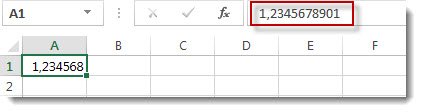
Hvis du vil slutte å avrunde tallet i cellen, klikker du Øk desimaler-knappen 
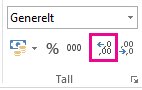
Når du øker antallet desimaler, endres formatet fra Generelt til Tall ,og kolonnebredden justeres automatisk.
Obs!: Hvis kolonnebredden ikke justeres og ######## vises i cellen, endrer du kolonnebredden og radhøyden ved å dobbeltklikke høyre kantlinje på kolonneoverskriften.
Øke desimaler for mange tall samtidig
Hvis du har mange tall som er avrundet, eller hvis du vil hindre at tall vises som avrundet i det hele tatt, kan du øke desimalene i et tallformat og deretter bruke det på tallene i regnearket.
-
Klikk På Hjem-fanen,

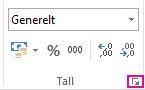
-
Velg tallformatet du vil bruke, i Kategori-listen, og kontroller at det har desimaler, for eksempel Tall,Valuta,Regnskap,Prosent ellerVitenskapelig.
-
Skriv inn antallet desimaler du vil vise, i Desimaler-boksen, og klikk OK.
Øke desimaler for mange tall samtidig
Hvis du har mange tall som er avrundet, eller hvis du vil hindre at tall vises som avrundet i det hele tatt, kan du øke desimalene i et tallformat og deretter bruke det på tallene i regnearket.
-
Klikk rullegardinlisten Tallformat i Tall-gruppen på Hjem-fanen > Flere tallformater.
-
Velg tallformatet du vil bruke, i Kategori-listen, og kontroller at det har desimaler, for eksempel Tall,Valuta,Regnskap,Prosent ellerVitenskapelig.
-
Skriv inn antallet desimaler du vil vise, i Desimaler-boksen, og klikk OK.
Trenger du mer hjelp?
Du kan alltid spørre en ekspert i det tekniske fellesskapet for Excel eller få støtte i Fellesskap.










